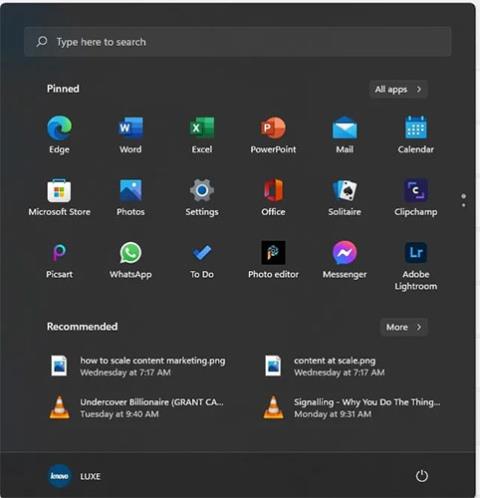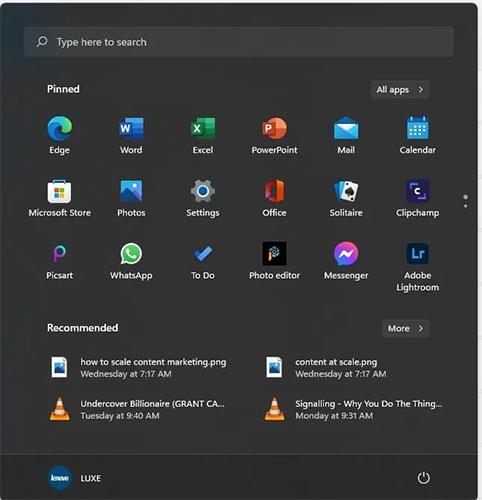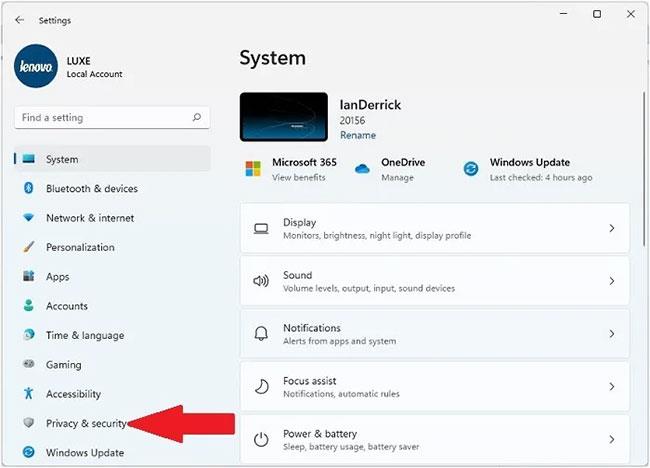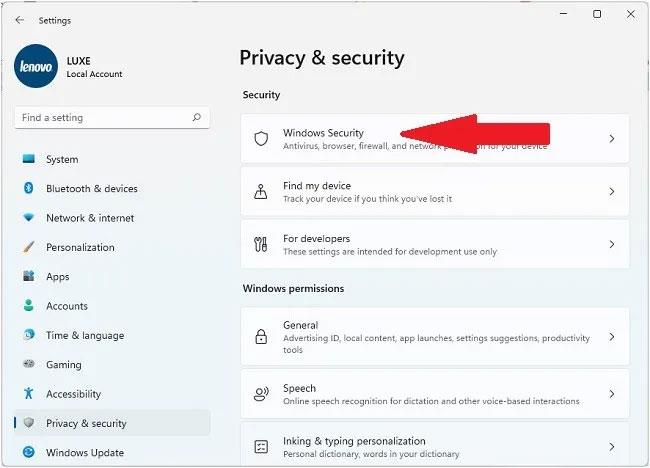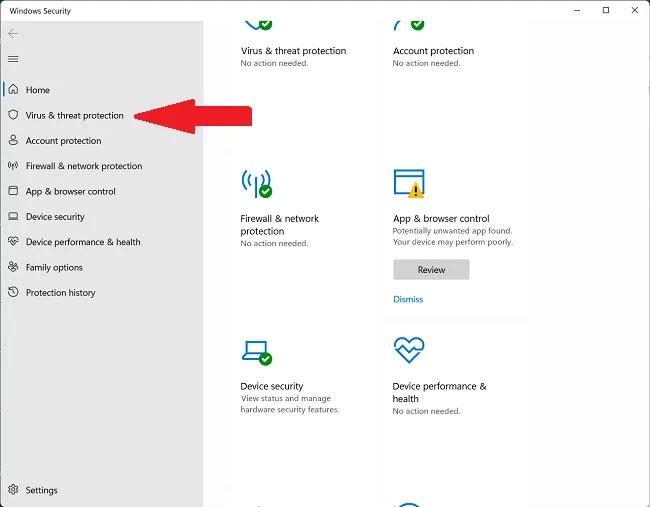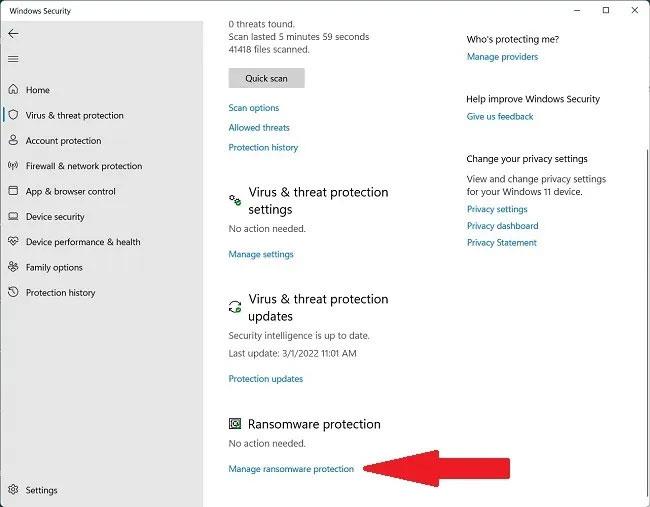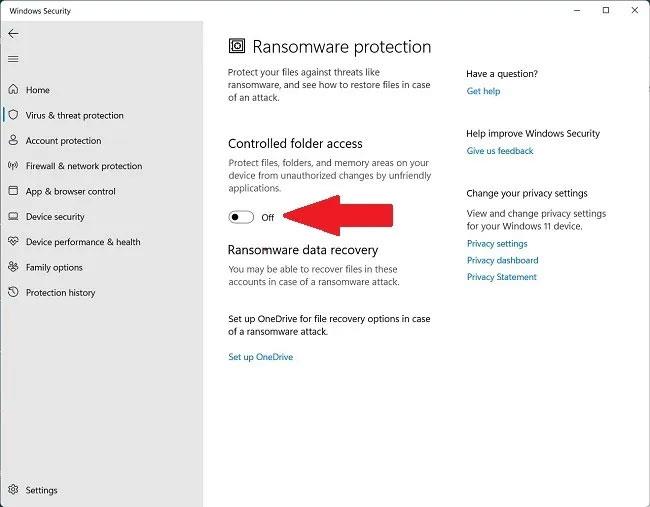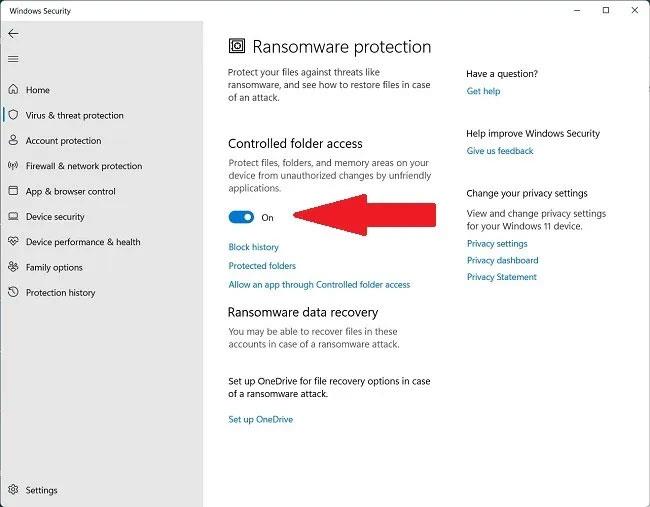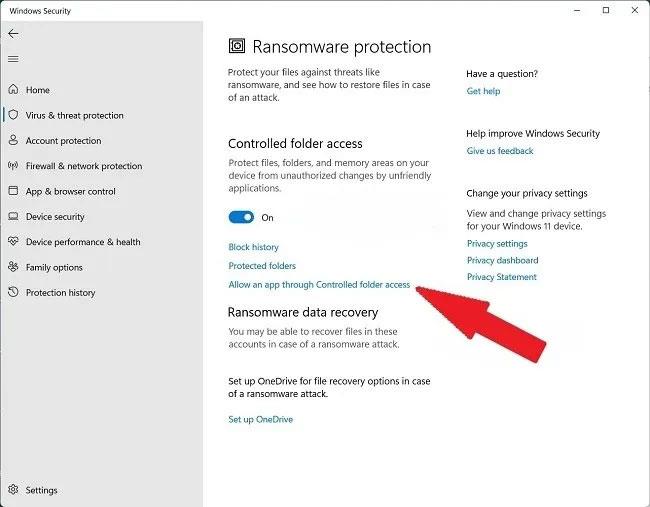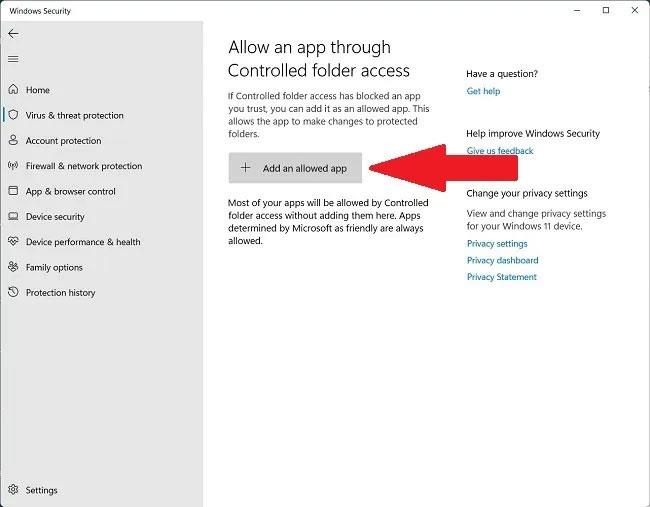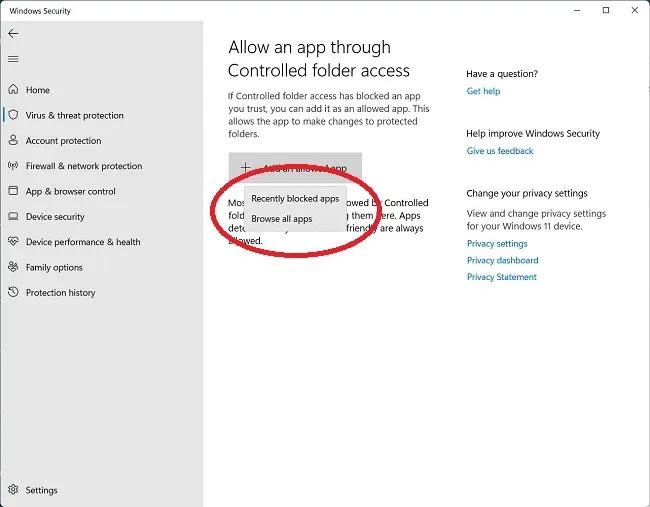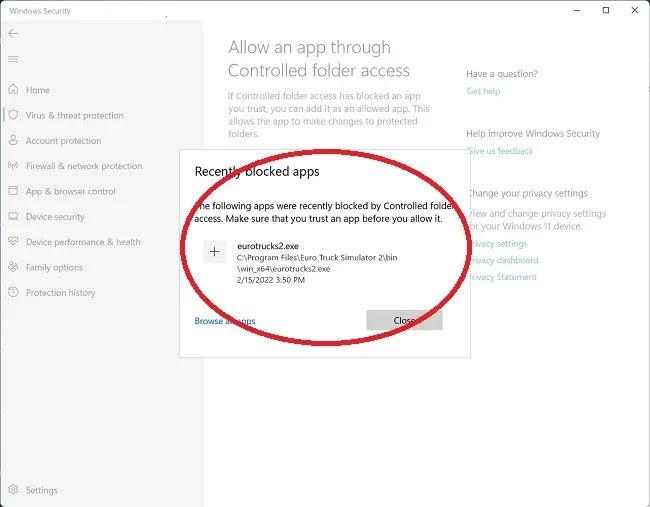Το Ransomware Protection είναι μια χρήσιμη δυνατότητα που συνοδεύει τα Windows 11 για να βοηθήσει στην ασφάλεια των συσκευών των χρηστών από επιθέσεις Ransomware . Ωστόσο, από προεπιλογή, αυτή η προστασία ransomware είναι απενεργοποιημένη σε όλες τις συσκευές της Microsoft. Ας ανακαλύψουμε πώς να ενεργοποιήσετε αυτήν τη δυνατότητα στις ρυθμίσεις ασφαλείας μέσα από το παρακάτω άρθρο!
Πώς να ενεργοποιήσετε την προστασία Ransomware στα Windows 11
Πριν κάνετε αυτές τις αλλαγές, βεβαιωθείτε ότι χρησιμοποιείτε λογαριασμό διαχειριστή. Οι λογαριασμοί επισκεπτών δεν έχουν πρόσβαση σε αυτήν τη δυνατότητα.
1. Κάντε κλικ στο κουμπί Win και μετακινηθείτε προς τα κάτω στο μενού Έναρξη για να βρείτε την καρτέλα Ρυθμίσεις. Κάντε κλικ σε αυτό για να ανοίξετε το μενού Ρυθμίσεις .
Ένας άλλος τρόπος είναι να αναζητήσετε το εικονίδιο Ρυθμίσεις σε καρφιτσωμένα στοιχεία ή να χρησιμοποιήσετε τη γραμμή αναζήτησης για να βρείτε τις "Ρυθμίσεις".
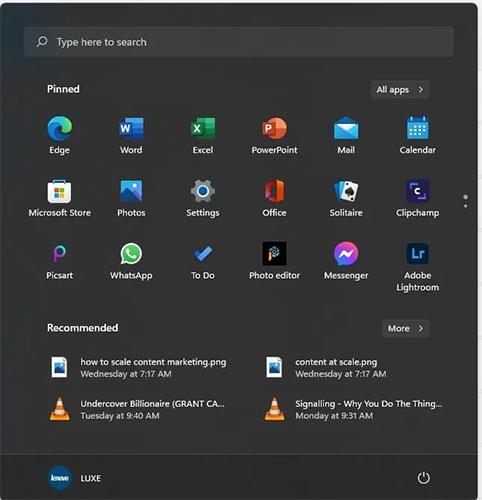
Ανοίξτε τις Ρυθμίσεις
3. Όταν ξεκινήσει η καρτέλα Ρυθμίσεις , επιλέξτε Απόρρητο και ασφάλεια .
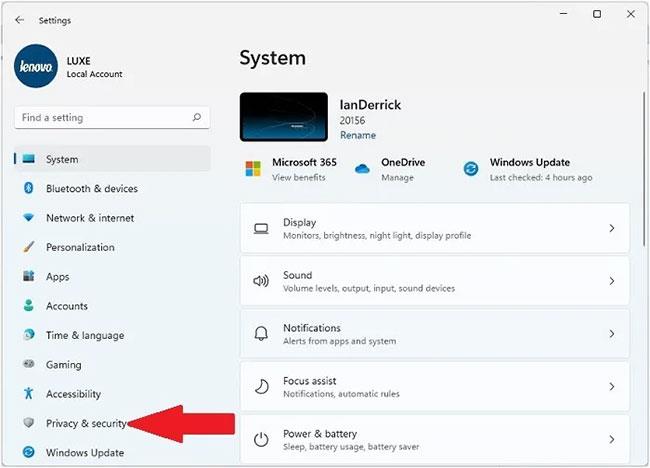
Επιλέξτε Απόρρητο και ασφάλεια
4. Βρείτε το μενού Ασφάλεια των Windows.
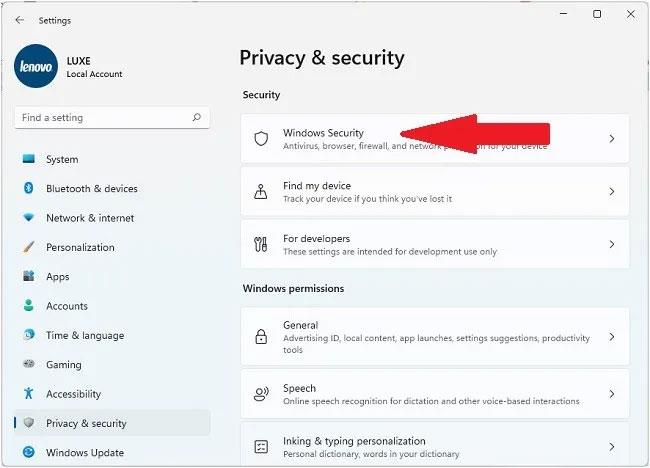
Βρείτε το μενού Ασφάλεια των Windows
5. Κάντε κλικ στο κουμπί Open Windows Security για να αποκτήσετε πρόσβαση στις ρυθμίσεις ransomware.
Κάντε κλικ στο κουμπί Open Windows Security
6. Θα ανοίξει ένα νέο παράθυρο. Εδώ, κάντε κλικ στο στοιχείο μενού Virus & Threat, Protection και μετακινηθείτε προς τα κάτω για να βρείτε την επιλογή Ransomware Protection .
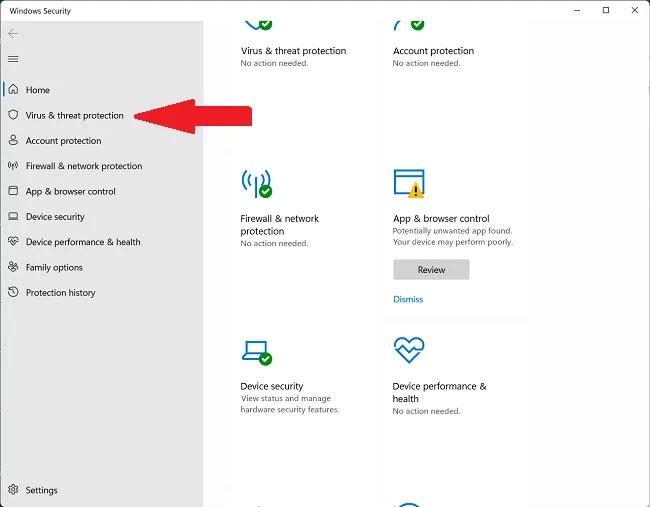
Βρείτε την επιλογή Ransomware Protection
7. Κάντε κλικ στο Manage Ransomware Protection για να λάβετε μια λίστα επιλογών που σχετίζονται με ransomware.
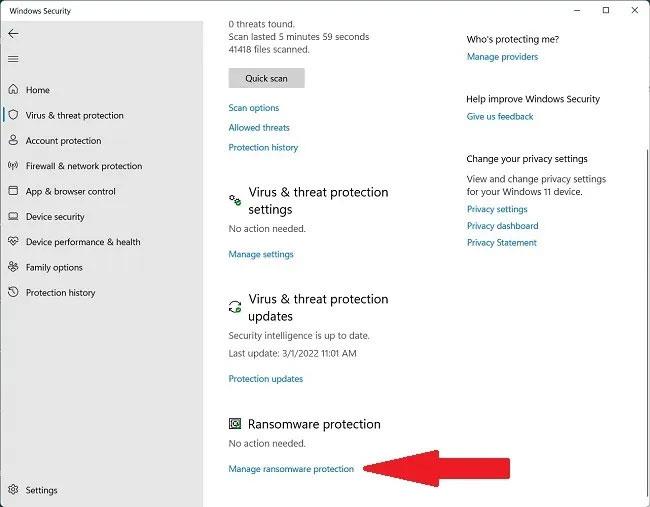
Κάντε κλικ στο Manage Ransomware Protection
8. Βρείτε την επιλογή Ελεγχόμενη πρόσβαση φακέλου στο δεξιό τμήμα του παραθύρου.
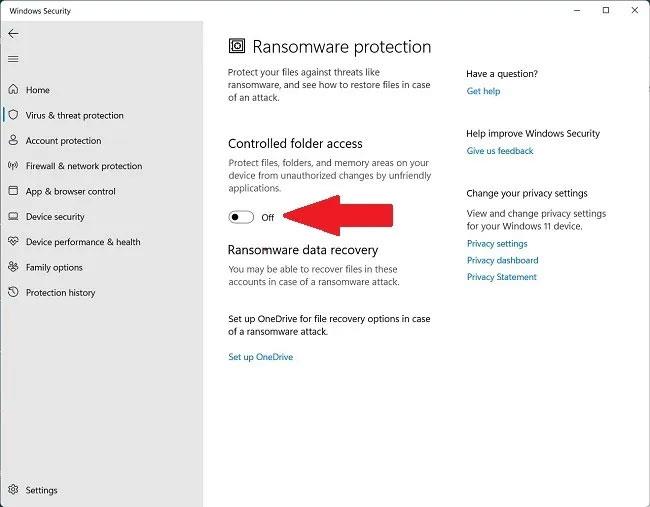
Εύρεση ελεγχόμενης πρόσβασης φακέλων
9. Εναλλάξτε το διακόπτη για να ενεργοποιήσετε τη δυνατότητα.
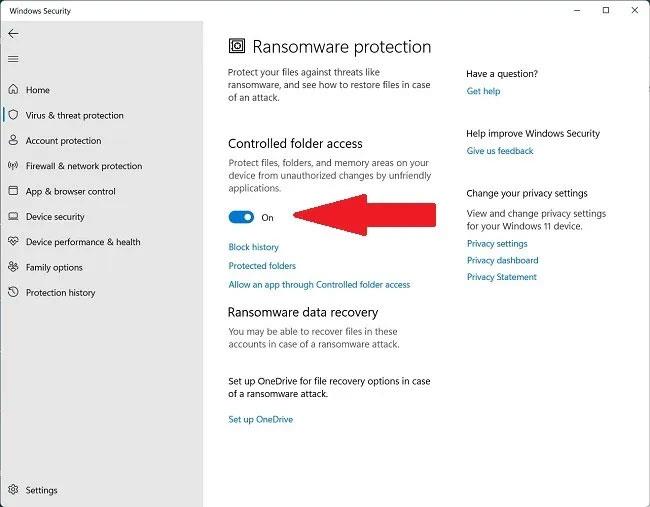
Θέστε το διακόπτη της σκανδάλης στην κατάσταση ενεργοποίησης
Η λειτουργία Ransomware Protection είναι πλέον ενεργοποιημένη. Εδώ μπορείτε επίσης να προσθέσετε φακέλους προγραμμάτων (λίστα λευκών) που ενδέχεται να δώσουν εσφαλμένα αποτελέσματα προειδοποίησης σε προστατευμένους φακέλους.
Πώς να χρησιμοποιήσετε τον υπολογιστή σας με ενεργοποιημένη την προστασία Ransomware
Όταν είναι ενεργοποιημένη η δυνατότητα Ransomware Protection, θα πρέπει να βάλετε στη λίστα επιτρεπόμενων μερικά από τα αγαπημένα σας προγράμματα, ώστε να έχουν ελεγχόμενη πρόσβαση σε φάκελο. Αυτά τα βήματα θα σας βοηθήσουν να αποφύγετε τα ψευδώς θετικά και θα επιτρέψετε την εγκατάσταση νέων προγραμμάτων:
1. Κάντε κλικ στο Να επιτρέπεται μια εφαρμογή μέσω της πρόσβασης σε ελεγχόμενο φάκελο στο παράθυρο Πρόσβαση σε ελεγχόμενο φάκελο .
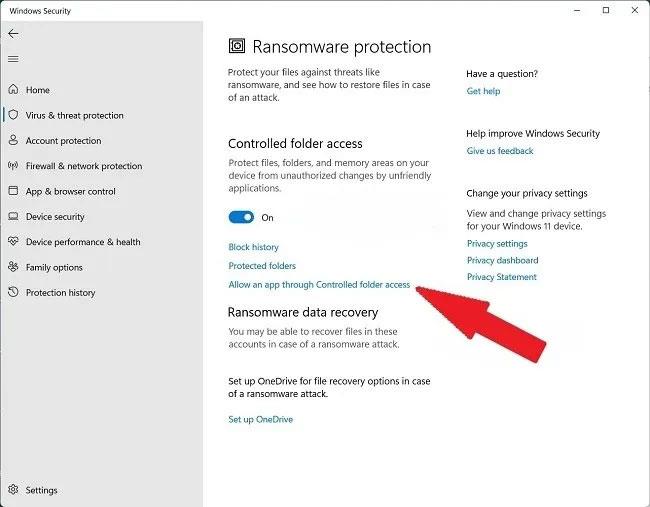
Κάντε κλικ στην επιλογή Να επιτρέπεται μια εφαρμογή μέσω της πρόσβασης σε ελεγχόμενο φάκελο
2. Κάντε κλικ στην Προσθήκη επιτρεπόμενης εφαρμογής .
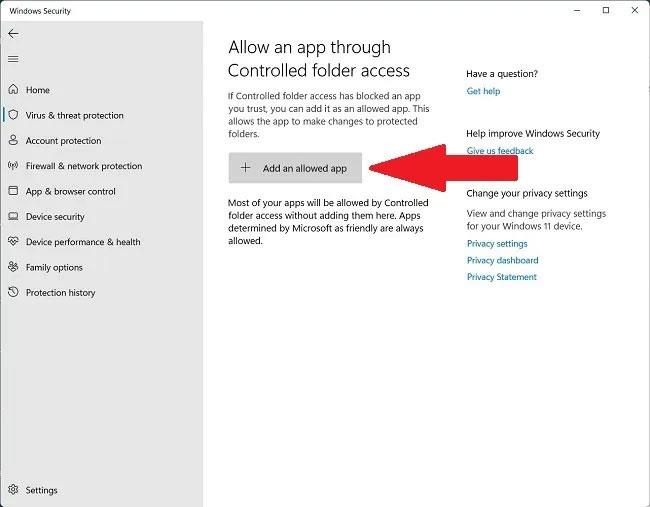
Κάντε κλικ στην Προσθήκη επιτρεπόμενης εφαρμογής
3. Επιλέξτε Αναζήτηση σε όλες τις εφαρμογές ή Πρόσφατα αποκλεισμένες εφαρμογές για να δείτε εάν η Ασφάλεια των Windows (παλαιότερα γνωστή ως Windows Defender) έχει αρχειοθετηθεί ή αποκλειστεί.
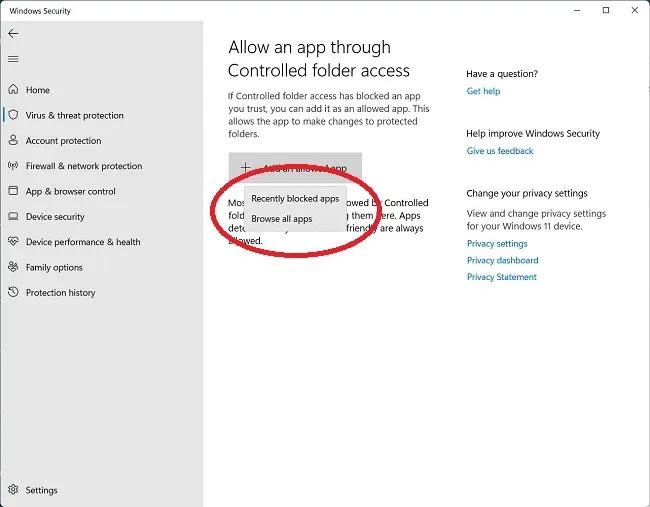
Επιλέξτε Περιήγηση σε όλες τις εφαρμογές ή Πρόσφατα αποκλεισμένες εφαρμογές
4. Επιλέγοντας Αναζήτηση σε όλες τις εφαρμογές θα ανοίξει ένα αναδυόμενο παράθυρο που σας επιτρέπει να επιλέξετε όλα τα εκτελέσιμα αρχεία με την επέκταση .exe.
5. Στις Πρόσφατα αποκλεισμένες εφαρμογές , μπορείτε να διαγράψετε επιβλαβείς ή ανεπιθύμητες εφαρμογές ή να επαναφέρετε εφαρμογές που θέλετε να διατηρήσετε.
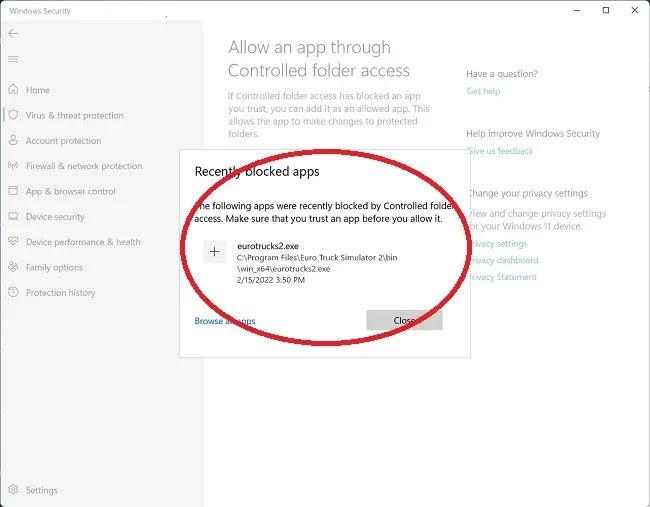
Προσθέστε ή αφαιρέστε εφαρμογές όπως θέλετε
Για να αποφύγετε την εσφαλμένη επισήμανση χρήσιμου λογισμικού ή εφαρμογών ως ransomware, προσθέστε τα στην ενότητα Προστατευμένοι φάκελοι.